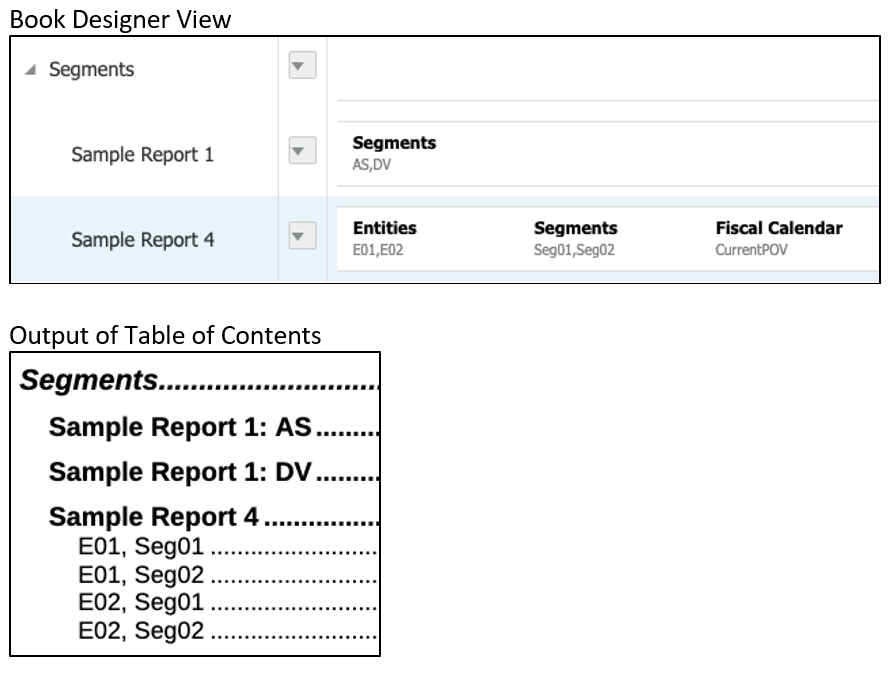使用報表、報表簿及區段的檢視點選取項目
您可以設定報表、報表簿或區段的 POV。您可以定義可供執行報表、報表簿或區段的成員清單。
預覽有多個資料來源的報表簿時,所有跨資料來源的通用維度都會合併,讓單一的 POV 維度選項便能影響不同的資料來源。不過,報表簿設計者需為報表簿 POV、報表、插入的報表簿或區段 POV 定義可從通用維度中選取的可用成員清單。成員選取器中顯示的通用 POV 維度成員,屬於報表簿、報表、插入的報表簿或區段的管理資料來源對話方塊中顯示的第一個資料來源。
-
若為報表和報表簿:報表簿 POV 中列出的維度是基本報表和報表簿中的 POV 維度。
例如,如果報表中可用的 POV 維度僅限期間、年及實體 (其餘維度若不是在方格中或被隱藏,就是在報表 POV 中被鎖定),則在「報表簿設計程式」中只會對該報表顯示這三個維度。
-
若為區段:您可以從報表簿的資料來源中選取可用的 POV 維度。雖然列出了所有資料來源維度,但選取的維度必須是區段內報表或報表簿中可用的 POV 維度 (其餘維度若不是在方格中或被隱藏,就是在區段 POV 中被鎖定)。
註:
如果您以同一個成員選取項目聚集多個報表,只要定義區段 POV。
註:
-
使用替代變數和使用者變數當作報表簿檢視點報表簿的選取項目時,系統會在首次連線至資料來源時擷取變數值。成員選擇器和/或 POV 會顯示變數的值。執行報表簿時,會替報表簿中的報表擷取最新的變數值。不過,若變數值在使用者階段作業期間變更,則變更不會反映在報表簿成員選擇器或 POV 中顯示的變數值中,等到使用者登出後再次登入來重新連線至新階段作業後便會反映變更。
-
如需深入瞭解如何在成員選取器和 POV 中使用變數,請參閱使用替代變數與使用者變數。
讓我們思考一下兩個範例,一個具有區段 POV,另一個具有區段但沒有 POV。
範例:具有 POV 成員區段的區段。此區段具有節段維度成員選取項目 Seg01 和 Seg02,且報表的節段維度成員包含目前 POV。
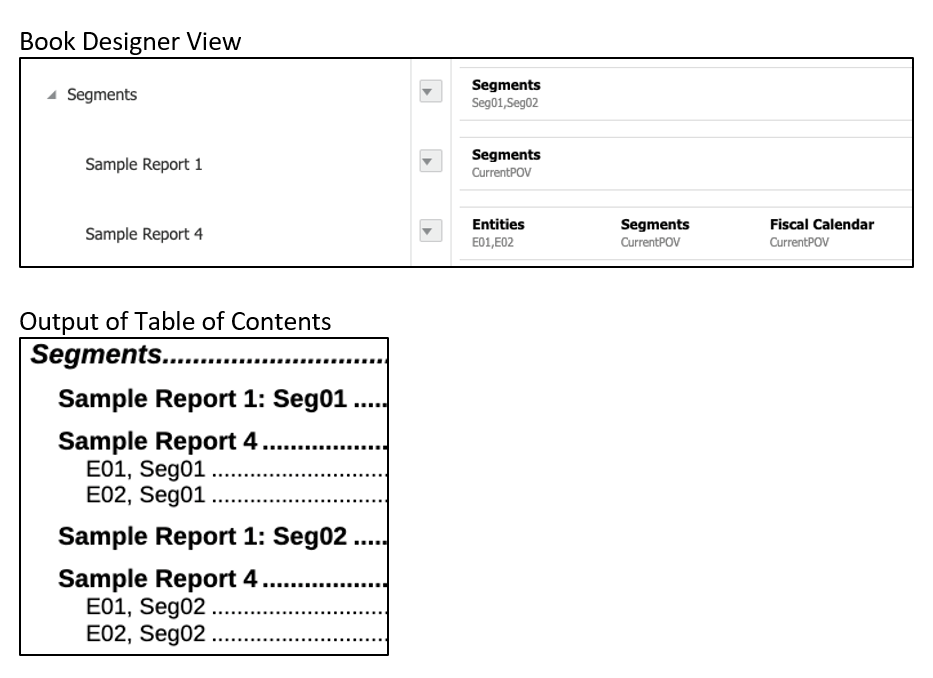
範例:沒有 POV 成員區段的區段。此區段沒有任何 POV 成員選取項目,報表對於節段維度有自己的 POV 選取項目。
註:
如果報表未使用區段的 POV,系統就會針對每個報表的特定 POV 選取項目執行報表。